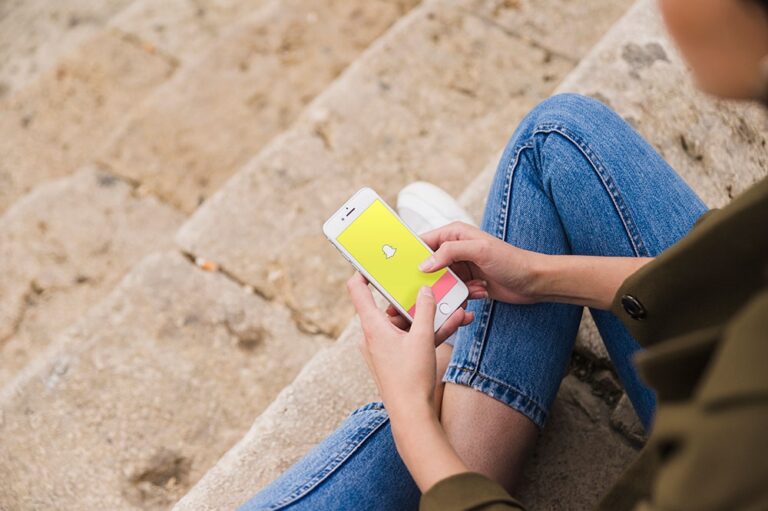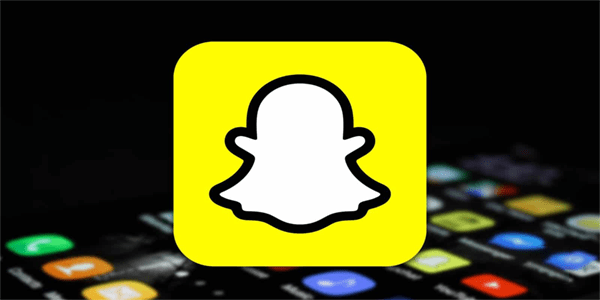Как да намерите всички снимки на вашето устройство с Windows 10
Windows 10 идва със специална папка за снимки, където всички ваши снимки трябва да се съхраняват правилно. Но за съжаление е изключително трудно да запазите всичките си снимки на едно място. Например снимки, които сте изтеглили от интернет, може да останат в „Изтегляния“. Друг път те ще се окажат вложени в поредица от папки. И така, има ли начин да намерите всички снимки, запазени на вашето устройство с Windows 10?

Ще бъдете облекчени да научите, че наистина има начин. В тази статия ще ви покажем как да намерите всички снимки на вашето устройство с Windows 10 само с няколко щраквания.
Защо е трудно да съхранявате снимки на едно място в Windows 10?
Программы для Windows, мобильные приложения, игры - ВСЁ БЕСПЛАТНО, в нашем закрытом телеграмм канале - Подписывайтесь:)
Windows 10 идва с редица функции, които наистина го отличават от по-старите операционни системи в серията Windows. Но въпреки всичките му положителни страни, изглежда, че разработчиците от Microsoft не са измислили съвсем начин да гарантират, че всичките ви снимки се записват на едно място. Windows 10 съхранява вашите снимки на различни места в зависимост от това откъде са дошли.
Но вината не е изцяло на Windows. Някои приложения и услуги на трети страни са частично отговорни за проблема. Някои се опитват да поддържат нещата спретнати, но други като Dropbox, OneDrive и някои приложения за редактиране на снимки може да съхраняват снимки в собствените си папки. В крайна сметка имате снимки, разпръснати в различни отделения на вашия твърд диск, и намирането им може да бъде трудна задача.
Но не всичко е гибел и мрак. Всъщност можете да намерите всичките си снимки ръчно или дори да използвате приложението за снимки на Windows 10. Единственото предупреждение е, че процесът може да отнеме известно време, особено ако имате стотици или хиляди снимки.
Как да намерите всичките си снимки в Windows 10
Приложението Windows 10 Photos може да не е перфектно, но със сигурност е приложение за управление на снимки от най-високо ниво. Например, Photos разполага с алгоритъм за анализ на лицето, който му позволява да групира снимки на един човек. Наричат го функцията за хора. Функцията е полезна, когато трябва да намерите всички снимки на конкретен човек. Помислете да се опитате да намерите ръчно всички сватбени снимки с младоженеца, например.
И така, може ли Photos наистина да съхранява всичките ви снимки на едно място? Това е много малко вероятно, но със сигурност е най-подходящият инструмент за намиране на снимки в Windows 10. Ето как можете да го използвате, за да намерите снимки, съхранени на множество места:
- Кликнете върху иконата на Windows в долния ляв ъгъл на екрана. Можете също да стартирате това меню, като докоснете клавиша Windows, обикновено разположен от лявата страна на клавиатурата, до клавиша Alt.

- Превъртете надолу менюто “Старт”, докато стигнете до Снимки.

- Кликнете върху Снимки. След няколко минути трябва да видите списък със снимки, автоматично подредени по дата. Снимките, направени, запазени или изтеглени наскоро, трябва да се появят първи, а по-старите да са по-надолу в списъка.

- Ако имате късмета да запомните името на файла, просто го въведете в лентата за търсене в горната част и натиснете Enter.

- За да стесните търсенето си до конкретен човек, трябва да опитате да използвате функцията Хора. За да направите това, щракнете върху Хора в менюто в горната част. Щракнете върху Да, за да включите групирането на лица, когато бъдете подканени.

За да превъртите снимките си още по-бързо, можете да намалите размера на миниатюрите на снимките, като щракнете върху най-подразделената правоъгълна икона в горния десен ъгъл.
Как да намерите всички снимки, съхранени на компютър с Windows 10
Ако приложението Photos не работи за вас, не се притеснявайте. Има още един трик, който можете да използвате, за да намерите всички снимки, съхранени на вашето устройство:
- Кликнете върху иконата на Windows в долния ляв ъгъл, за да стартирате менюто “Старт”.

- Превъртете надолу менюто “Старт” и щракнете върху File Explorer.

- Във File Explorer щракнете върху Този компютър в левия прозорец.

- Сега въведете kind:=picture в полето за търсене в горния десен ъгъл на прозореца.

- Windows автоматично ще търси всички дялове на вашия твърд диск.

Може би най-доброто нещо при този подход е фактът, че той търси изображения, записани във всички формати. Това включва JPEG, PNG, PDF, GIF, BMP и други. В резултатите от търсенето можете да разберете местоположението на файл, като просто щракнете с десния бутон върху него и след това щракнете върху Отваряне на местоположението на файла.
Как да намерите всичките си снимки ръчно в Windows 10
Вместо да се опитвате да преоткривате колелото в търсенето си, можете да правите нещата ръчно:
- Кликнете върху иконата на Windows в долния ляв ъгъл, за да стартирате менюто “Старт”.

- Превъртете надолу в стартовото меню и щракнете върху File Explorer. Като алтернатива можете просто да въведете „File Explorer” в лентата за търсене в долния ляв ъгъл, точно до иконата на Windows.

- Кликнете върху Картини в левия панел. В този момент трябва да видите всички подпапки под Картини. След това отворете всяка подпапка, за да видите всички снимки, съхранени в нея.

- Кликнете върху Изтегляния в левия панел. Отново трябва да видите списък с всички изтеглени снимки.

- Повторете процеса за всички дялове на вашия компютър.
Допълнителни ЧЗВ
Как да намеря скрити снимки на моя компютър?
Приложението за снимки на Windows 10 е невероятно мощен инструмент, когато трябва да намерите скрити снимки на вашия компютър. Алгоритмите му показват снимки от множество места в една колекция.
1. Щракнете върху иконата на Windows в долния ляв ъгъл и след това изберете Снимки от менюто “Старт”. 
2. Всички снимки на вашия компютър ще бъдат достъпни чрез приложението.
Как мога да поддържам снимките си организирани в Windows 10?
• Винаги маркирайте импортираните снимки
Когато импортирате снимки от вашия фотоапарат или друго устройство за съхранение, Windows винаги ще ви моли да маркирате вашите файлове. Винаги трябва да се възползвате от възможността и да въведете няколко думи, които ще ви помогнат да си спомните какво представлява тази порция снимки.
• Ръчно отделяне на файлове от различни фотосесии
Не просто изхвърляйте всичките си снимки в една папка. Вместо това създайте нова папка за всяка фотосесия и й дайте уникално име.
• Винаги преименувайте снимките си
Вместо да запазвате снимките си в техните автоматично генерирани имена на камери като DG121, DG123, DG124 и т.н., опитайте се да измислите запомнящи се, смислени имена. Ако сте били на почивка на Бахамските острови, например, можете да преименувате снимките си като Bahamas1, Bahamas2, Bahamas, 3 и т.н.
Просто търсене
Windows 10 може да не предлага идеалното решение, но въпреки това е оборудван с функции, които, когато се използват заедно, могат да ви помогнат да извлечете всяка снимка, която някога сте записвали на вашето устройство с Windows 10. Използването на приложението Снимки работи за повечето хора, но дори и да не работи за вас, вече сте запознати с няколко алтернативни инструмента – всички благодарение на тази статия. И нищо не ви спира да се включите веднага, за да извършите търсене.
Кой метод използвате, за да намерите скрити или неуместни снимки на вашия компютър? Споделете мислите си в секцията за коментари по-долу.
Программы для Windows, мобильные приложения, игры - ВСЁ БЕСПЛАТНО, в нашем закрытом телеграмм канале - Подписывайтесь:)